Премахване на код за грешка 10 не може да започне устройство (# 2019)
Също така помага при вземането на решение дали да се актуализира този "неизвестен". Това се прави по следния начин:
- Първо трябва да отворите същата "Мениджър". Ако не можете да направите това с нормален търсенето, натиснете едновременно «Победа» бутон и «R». прозорец изпълнение Open команда. Въведете в единственото възможно поле за въвеждане "MSC" (може да се копира тук) и натиснете "ОК".
Въвеждане на «devmgmt.msc» отбор в прозореца на команда
- Сега го гледам в "Мрежови адаптери" и кликнете с десния бутон на мишката. В падащото меню изберете "Update Driver Software" (в някои случаи, ще присъства само елемент "Update конфигурация ..." в. Щракнете върху него в този случай).
Забележка: USB флаш устройство, което има проблеми и не може да се нарече неизвестен мениджър. Но тя не се определя от компютъра, както и в близост до иконата ще бъде удивителния знак, свидетелства за проблеми с него.
- В прозореца, който се появява, изберете първата опция "Автоматично търсене на драйвери." Сканирането ще започне необходимите файлове в Интернет.
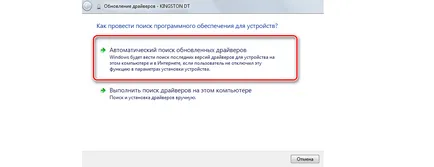
Разбира се, най-добре е, ако процедурата е успешна, и те ще бъдат намерени в интернет. В този случай, ще следвате инструкциите на инсталатора да ги управляват и след това тихо се ползват от своята пръчка. мишка и така нататък. Ако установим, че те не успеят, ще трябва да го направите сами.
"Но къде мога да ги намеря?"
Обикновено те се съхраняват на сървърите на хардуера на производителя. Можете да ги намерите на официалния сайт. Когато те се намират, в прозореца, показан на фигура 4, изберете втората опция "Прегледай моя компютър за софтуер за драйвери." Ако свалените файлове са подходящи, те ще бъдат инсталирани.
Метод №3. Работа с регистъра
Също така, понякога има ситуации, когато някои остатъчни, или просто погрешни работни файлове няма да му дадат един нормален цикъл. В този случай най-добре е да почистите вашия компютър. Направете го по-лесно за използване на CCleaner програма.
Етап чрез процеса, както следва:
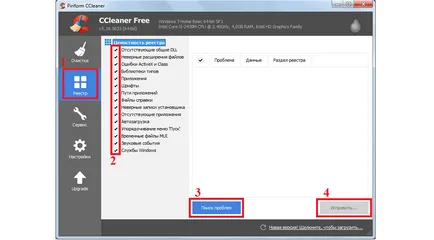
Почистването с програма CCleaner
Извършване на тази задача, можете да използвате много други добри програми. Например, има Advanced SystemCare. Използването му е още по-просто:
2 по-долу отметката до почистването на т регистър.
3 Щракнете върху Старт в средата. Започнете почистване. Обикновено тя не отнема много време.
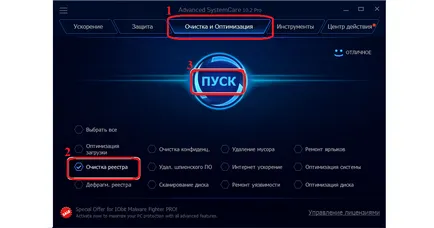
Почистване на системния регистър с помощта на Advanced SystemCare програма
Това е време да напусне!
При използване на материали от сайта трябва да предостави на хипервръзка в рамките на първия параграф на оригиналната статия оформление на страницата показва, geek-nose.com сайт
Регистрирайте се на нов профил
Все още няма профил при нас? регистрация